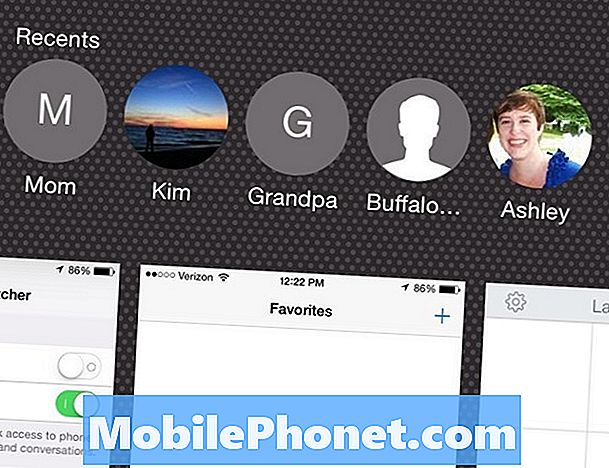المحتوى
بفضل بطاريته الضخمة Li-Ion 4000 mAh ، قد يستغرق شحن Galaxy Note9 عدة ساعات. لحسن الحظ ، كانت قدرة الشحن السريع هي الدعامة الأساسية لنماذج Galaxy من الدرجة الأولى. في حين أن مشكلة الشحن السريع ليست شائعة ، لا يزال العديد من مستخدمي Note9 يواجهونها. يمكن أن تحدث مشكلة الشحن السريع لعدد من الأسباب ، لذا ستغطي خطوات تحرّي الخلل وإصلاحه أدناه أكبر عدد ممكن من العوامل.
المشكلة: لن يتم شحن Galaxy Note9 بسرعة (الشحن السريع لا يعمل)
لدي ملاحظة 9 .. مشكلتي هي عندما أرغب في شحن ظهوره على الشاشة ، يرجى استخدام شاحن الجهاز بشكل صحيح لشحنه البطيء .. دائمًا ما أستخدم رأس الشاحن والكابل الأصلي من الملاحظة 8 .. ولكن تظهر هذه الكلمة فجأة في كل مرة قم بتوصيل الشاحن الخاص بي .. لقد رأيت يا رفاق تنشر وتفعل كل شيء في القائمة فقط في محاولة لمعرفة ما إذا كان هناك أي تحديث للوضع ، ألاحظ أيضًا أنه عندما أقوم بإيقاف تشغيل هاتفي لشحنه ، يظهر رمز المثلث الأصفر مع ظهور علامة التعجب فوق كابل الشحن الخاص بي يمكن أن يكون مصدر المشكلة.
المحلول: هناك عدد من الأسباب المحتملة لعدم شحن هاتف Note9 سريعًا. لاستكشافها وإصلاحها ، اتبع الاقتراحات أدناه.
اعادة تشغيل
يتم إصلاح الأخطاء الطفيفة أحيانًا عن طريق إجراء إعادة تشغيل بسيطة. تأكد من تحديث النظام من خلال محاكاة تأثير "سحب البطارية". إليك كيفية القيام بذلك:
- اضغط مع الاستمرار على أزرار Power + Volume Down لمدة 10 ثوانٍ تقريبًا أو حتى دورات طاقة الجهاز. اترك عدة ثوانٍ حتى تظهر شاشة "وضع تمهيد الصيانة".
- من شاشة "وضع تمهيد الصيانة" ، حدد التشغيل العادي. يمكنك استخدام أزرار الصوت للتنقل بين الخيارات المتاحة والزر الأيسر السفلي (أسفل أزرار الصوت) للاختيار. انتظر حتى 90 ثانية حتى تكتمل إعادة التعيين.
استخدم كابل ومحول آخر
تُعزى بعض الحالات التي يبدو فيها أن الشحن السريع قد توقف عن العمل إلى كابل أو محول شحن سيئ. تأكد من محاولة استخدام مجموعة أخرى من ملحقات الشحن لمعرفة ما إذا كان ذلك سيحدث فرقًا. إذا لم تتمكن من الحصول بسهولة على كابل ومحول Note9 رسمي ، فحاول استعارته من صديق أو قم بزيارة متجر Samsung المحلي.
تحقق من تمكين الشحن السريع
أثناء تمكين هذه الميزة افتراضيًا ، من الممكن أنك قمت بتغيير بعض الإعدادات في هاتفك. لذلك ، قبل أي شيء آخر ، تحقق من الإعدادات لمعرفة ما إذا كانت ميزة الشحن السريع ممكنة أم لا. إليك الطريقة:
- اضغط على الإعدادات.
- انقر فوق صيانة الجهاز.
- اضغط على البطارية.
- اضغط على خيار المزيد.
- انقر فوق الإعدادات المتقدمة.
- قم بتنشيط خيار الشحن السريع للكابل.
اشحن في الوضع الآمن
قد تتداخل بعض التطبيقات مع Android. للتحقق مما إذا كان أحد التطبيقات التي تم تنزيلها هو الجاني ، يمكنك تشغيل الهاتف في الوضع الآمن. إليك الطريقة:
- قم بإيقاف تشغيل الجهاز.
- اضغط مع الاستمرار على مفتاح التشغيل بعد شاشة اسم الطراز.
- عندما يظهر "SAMSUNG" على الشاشة ، حرر مفتاح التشغيل.
- مباشرة بعد تحرير مفتاح التشغيل ، اضغط مع الاستمرار على مفتاح خفض مستوى الصوت.
- استمر في الضغط على مفتاح خفض مستوى الصوت حتى ينتهي الجهاز من إعادة التشغيل.
- سيتم عرض الوضع الآمن في الركن الأيسر السفلي من الشاشة.
- حرر مفتاح خفض مستوى الصوت عندما ترى الوضع الآمن.
- تحقق مما إذا كان الشحن السريع يعمل.
إذا تم شحن جهاز Galaxy Note9 بسرعة ، فهذه علامة على أن أحد التطبيقات هو المسؤول. لتحديد أي من تطبيقاتك يسبب المشكلة ، يجب إعادة تشغيل الهاتف إلى الوضع الآمن واتباع الخطوات التالية:
- التمهيد إلى الوضع الآمن.
- تحقق من وجود المشكلة.
- بمجرد التأكد من إلقاء اللوم على تطبيق تابع لجهة خارجية ، يمكنك البدء في إلغاء تثبيت التطبيقات بشكل فردي. نقترح أن تبدأ بأحدث ما أضفته.
- بعد إلغاء تثبيت أحد التطبيقات ، أعد تشغيل الهاتف إلى الوضع العادي وتحقق من المشكلة.
- إذا كان S9 الخاص بك لا يزال يمثل مشكلة ، كرر الخطوات من 1 إلى 4.
امسح كل الاعدادت
قد تكون هناك مشكلة في أحد إعدادات نظام التشغيل لديك ، أو قد يكون هناك خطأ في التكوين يمنع الشحن السريع للعمل. لتقليل فرصة تطور أخطاء البرامج ، حاول إعادة تعيين الإعدادات الافتراضية مرة أخرى. للقيام بذلك، اتبع الخطوات التالية:
- من الشاشة الرئيسية ، اسحب لأعلى في مكان فارغ لفتح درج التطبيقات.
- انقر فوق الإدارة العامة> إعادة تعيين الإعدادات.
- انقر فوق إعادة تعيين الإعدادات.
- إذا قمت بإعداد PIN ، فأدخله.
- انقر فوق إعادة تعيين الإعدادات. بمجرد الانتهاء ستظهر نافذة تأكيد.
إعادة تعيين تفضيلات التطبيق
غالبًا ما يتم التغاضي عن إعادة تعيين تفضيلات التطبيق في العديد من مقالات تحرّي الخلل وإصلاحه في Android ، ولكن عندما يتعلق الأمر بمشكلة مثل مشكلتك ، فقد يساعد ذلك كثيرًا. من المحتمل أنه قد لا يتم تعيين أحد تطبيقاتك الافتراضية أو بعضها بشكل صحيح ، مما يتسبب في حدوث هذا العيب. نظرًا لعدم وجود طريقة لمعرفة ما إذا كان هذا التخمين صحيحًا أم لا ، فما عليك فعله هو التأكد من تشغيل جميع التطبيقات الافتراضية. إليك كيفية القيام بذلك:
- افتح تطبيق الإعدادات.
- اضغط على التطبيقات.
- اضغط على المزيد من الإعدادات في الجزء العلوي الأيمن (أيقونة ثلاثية النقاط).
- حدد إعادة تعيين تفضيلات التطبيق.
- أعد تشغيل Note9 وتحقق من المشكلة.
اعدادات المصنع
يعد مسح هاتفك حلاً جذريًا ولكنه غالبًا الطريقة الفعالة الوحيدة لحل الأخطاء التي لا يمكن حلها بواسطة الحلول المذكورة أعلاه. إذا لم يتغير شيء في هذه المرحلة ، فأنت تريد إعادة ضبط إعدادات المصنع لجهاز Note9 لمعرفة ما إذا كانت المشكلة قابلة للإصلاح على مستواك.
- قم بإنشاء نسخة احتياطية من بياناتك.
- قم بإيقاف تشغيل الجهاز.
- اضغط مع الاستمرار على مفتاح رفع الصوت ومفتاح Bixby ، ثم اضغط مع الاستمرار على مفتاح التشغيل.
- عندما يظهر شعار Android الأخضر ، حرر جميع المفاتيح (سيظهر "تثبيت تحديث النظام" لحوالي 30-60 ثانية قبل إظهار خيارات قائمة استرداد نظام Android).
- اضغط على مفتاح خفض مستوى الصوت عدة مرات لتحديد "wipe data / factory reset".
- اضغط على زر التشغيل للتحديد.
- اضغط على مفتاح خفض مستوى الصوت حتى يتم تمييز "نعم - احذف جميع بيانات المستخدم".
- اضغط على زر التشغيل لتحديد وبدء إعادة الضبط الرئيسية.
- عند اكتمال إعادة الضبط الرئيسية ، يتم تمييز "إعادة تشغيل النظام الآن".
- اضغط على مفتاح التشغيل لإعادة تشغيل الجهاز.
يصلح
إذا فشلت إعادة ضبط المصنع في حل المشكلة ، فيجب أن يكون سببها شيء أعمق. بناءً على سنوات خبرتنا ، فإن مشكلة مثل هذه تتعلق بالأجهزة ، ربما بسبب منفذ شحن تالف. لإصلاحها ، يجب عليك السماح لفني Samsung بفحص الأجهزة. أحضر هاتفك إلى مركز خدمة Samsung المحلي لديك ، أو اتصل به حتى تتمكن من الحصول على إرشادات حول كيفية شحن الجهاز إليهم.